php小编草莓为您介绍在线系统重装Win7系统。在使用Windows 7操作系统的过程中,有时会遇到一些问题,如系统崩溃、病毒感染等,这时候重新安装系统是一个解决办法。在线系统重装Win7系统能够帮助用户快速、方便地完成系统重装,无需繁琐的操作和专业知识。只需几步操作,就能让您的电脑重新焕发活力。有了在线系统重装Win7系统,您再也不用为系统问题而烦恼了!
我们学计算机专业时,并没有专门学过重装系统的技巧。因此,当别人问我们是否会装系统时,我们回答时可能会感到有些尴尬。
如果你是一位学过计算机专业的人,但还不知道如何重装电脑系统,那么你可以跟着小编总结的内容来学习一下。小编将为大家总结一个离线重装Win7系统的方法,希望对你有所帮助。快来学习吧!
首先,我们需要下载必要的软件。我推荐使用黑鲨装机大师,这是一款完全免费且简单易用的重装系统软件。即使你没有电脑操作基础,也能够轻松地一键快速地重装Win7、Win10等系统。

第二步,下载好的离线安装包解压后,找到黑鲨装机大师应用程序,双击打开。

第三步,等待黑鲨装机大师检测配置信息并备份常用软件和文件,点击【开始安装】按钮。



第四步,继续等待黑鲨装机大师部署安装环境后,我们安装提示点击【立即重启】按钮。
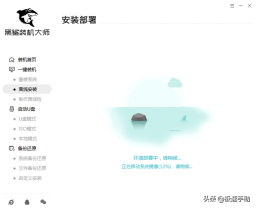

第五步,待电脑重启进入Windows启动管理器界面后,我们选择【HeiSha PE=MSDN Offline Install Mode】模式,然后按下回车键,接着稍微耐心的等待黑鲨装机大师来安装系统。

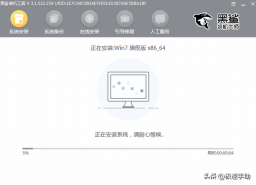
第六步,当黑鲨装机大师安装完好系统后,会弹出重启的信息界面,我们点击【立即重启】按钮,然后将电脑进行重启。

第七步,通过多次的部署安装后,电脑就会进入到Win7系统桌面,此时就代表系统重装完成了。

以上呢就是小编为大家总结的关于使用黑鲨装机大师来离线重装Win7系统的方法了,如果你也不会重装电脑系统,而又想学习这项技能的话,那么不妨跟着本文来学习一下吧,这样日后再有人问你会不会重装电脑系统的话,你就可以轻松而又自信的回答说会了,再也不给计算机专业丢脸了。
以上是在线系统重装win7系统的详细内容。更多信息请关注PHP中文网其他相关文章!
![[固定]您需要对Minecraft中的Microsoft服务进行身份验证? - Minitool](https://img.php.cn/upload/article/001/242/473/174568627523426.png?x-oss-process=image/resize,p_40) [固定]您需要对Minecraft中的Microsoft服务进行身份验证? - MinitoolApr 27, 2025 am 12:51 AM
[固定]您需要对Minecraft中的Microsoft服务进行身份验证? - MinitoolApr 27, 2025 am 12:51 AM在这篇文章中,PHP.CN为PC上的Minecraft中的“您需要对Microsoft服务进行身份验证”提供了一些有效的解决方案。如果您陷入了这个问题,则应注意这篇文章。
 在任务管理器中使用高功率使用的前4个修复程序Apr 27, 2025 am 12:49 AM
在任务管理器中使用高功率使用的前4个修复程序Apr 27, 2025 am 12:49 AM在任务管理器中,您可以查看流程在计算机使用上的功能。如果您经常在任务管理器中获得高功率使用情况怎么办? 在PHP.CN网站的这篇文章中,我们将探讨如何轻松有效地解决此问题。
 C驱动器中的2个Windows文件夹:如何处理它们?Apr 27, 2025 am 12:48 AM
C驱动器中的2个Windows文件夹:如何处理它们?Apr 27, 2025 am 12:48 AMWindows文件夹包含Windows操作系统,并且是Windows计算机中的重要文件夹。有时,您可能会在C驱动器中看到2个Windows文件夹。如何删除其中一个? PHP.CN的这篇文章告诉您如何做到这一点。
 前4个Halo Infinite Trackers跟踪KD,统计,等级等! - MinitoolApr 27, 2025 am 12:47 AM
前4个Halo Infinite Trackers跟踪KD,统计,等级等! - MinitoolApr 27, 2025 am 12:47 AM许多人正在寻找可行的光环无限跟踪器。在这篇文章中,PHP.CN引入了几个可用的Halo Infinite跟踪器,以帮助您跟踪Halo Infinite KD,等级,统计等。现在,请继续阅读。
 您必须拥有的10张最佳Google表格附加组件 - MinitoolApr 27, 2025 am 12:46 AM
您必须拥有的10张最佳Google表格附加组件 - MinitoolApr 27, 2025 am 12:46 AM您是否听说过Google表格附件?您是否知道如何在Google表中安装它们?您想获得最好的和免费的Google表附加组件吗?有关PHP.CN的本文重点关注这些问题,并为您提供SEVE
 在Windows 11 -Minitool上启用/禁用CTRL ALT删除安全登录Apr 27, 2025 am 12:45 AM
在Windows 11 -Minitool上启用/禁用CTRL ALT删除安全登录Apr 27, 2025 am 12:45 AM安全登录是确保PC安全的一种方便方法,但是如果您不希望使用它,则是Windows 11禁用它的方法。php.cn的这篇文章为您提供了3种启用或禁用Ctrl Alt Alt Alt delete delete delete Secure登录的方法。
 如何修复Windows 10中不工作的单词命令 - MinitoolApr 27, 2025 am 12:44 AM
如何修复Windows 10中不工作的单词命令 - MinitoolApr 27, 2025 am 12:44 AM您是否听说过Microsoft Word Distation?如果单词听写不起作用怎么办?这篇来自PHP.CN的文章向您展示了有关单词命令的基本信息以及一些可行的方法来解决“单词distation not frooct”问题。
 什么是Atlas VPN?如何免费下载Atlas VPN供使用? - MinitoolApr 27, 2025 am 12:43 AM
什么是Atlas VPN?如何免费下载Atlas VPN供使用? - MinitoolApr 27, 2025 am 12:43 AMAtlas VPN是用什么? Atlas VPN安全吗?您可以免费使用Atlas VPN吗?如何下载Atlas VPN并将其安装在您的设备上供使用?请参阅PHP.CN的这篇文章,您可以找到有关此VPN服务和Atlas VPN下载的详细信息


热AI工具

Undresser.AI Undress
人工智能驱动的应用程序,用于创建逼真的裸体照片

AI Clothes Remover
用于从照片中去除衣服的在线人工智能工具。

Undress AI Tool
免费脱衣服图片

Clothoff.io
AI脱衣机

Video Face Swap
使用我们完全免费的人工智能换脸工具轻松在任何视频中换脸!

热门文章

热工具

VSCode Windows 64位 下载
微软推出的免费、功能强大的一款IDE编辑器

SublimeText3 Linux新版
SublimeText3 Linux最新版

记事本++7.3.1
好用且免费的代码编辑器

SublimeText3汉化版
中文版,非常好用

mPDF
mPDF是一个PHP库,可以从UTF-8编码的HTML生成PDF文件。原作者Ian Back编写mPDF以从他的网站上“即时”输出PDF文件,并处理不同的语言。与原始脚本如HTML2FPDF相比,它的速度较慢,并且在使用Unicode字体时生成的文件较大,但支持CSS样式等,并进行了大量增强。支持几乎所有语言,包括RTL(阿拉伯语和希伯来语)和CJK(中日韩)。支持嵌套的块级元素(如P、DIV),





